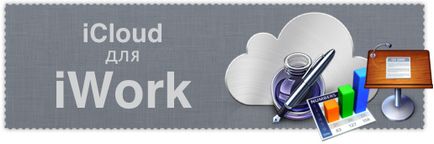
Можливість збереження файлів в iCloud радикально змінила підхід до організації зберігання документів. Всі ваші найважливіші документи, в тому числі: презентації, електронні таблиці і кореспонденція - можуть просто і безпечно перебувати далеко від вашого пристрою. Це додаткова і безвідмовна система зберігання даних. Навіть якщо на вашому MacBook або iPad закінчився заряд акумулятора під час роботи з документами, ви завжди зможете продовжити роботу не втративши жодних даних, як тільки підключіть пристрій до харчування.
Це дуже зручно, якщо ви часто використовуєте різні «машини», наприклад, в офісі і вдома. Вам не доведеться відсилати документи по електронній пошті або користуватися для переправлення зовнішнім диском. Організувати документообіг з пакетом програм iWork і «хмарним» сховищем iCloud, не складе особливих труднощів - просто дотримуйтесь наших інструкцій і ви побачите, як просто відбувається процес взаємодії між ними. (Для роботи служби, необхідний доступ до мережі Інтернет.)
Запуск iCloud:
В налаштуваннях системи натисніть на іконку iCloud. Вам буде запропоновано ввести свій існуючий ідентифікатор Apple, а також погодитися з умовами.
Синхронізація:
Виберіть і відзначте галочкою додатки, які ви хочете синхронізувати з iCloud. В розрізі цього матеріалу, ми розглядаємо синхронізацію документів, тому встановіть галочку в пункті «Документи і дані».
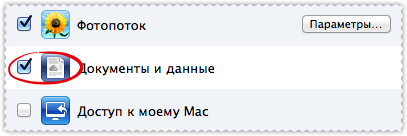
Переміщення документів:
Коли ви перший раз запустите додаток з пакету iWork, ви побачите вікно iCloud, в яке можна перетягнути документи і тим самим перемістити їх, у міру необхідності, в сховище.

Збереження документів:
Ви створили новий документ і захотіли його зберегти, додаток запропонує вам зберегти його локально або безпосередньо в iCloud. Дайте документу ім'я, виберете місце і натисніть «Зберегти». З iCloud ви зможете використовувати документи на інших пристроях.
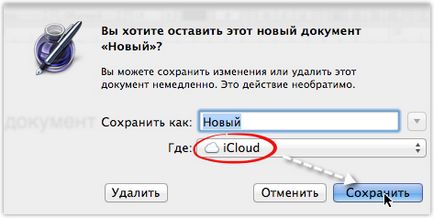
Можна так само використовувати web-інтерфейс «хмарного» сховища. Для цього потрібно перейти на сайт www.icloud.com і увійти в систему з вашим Apple ID. Варто активувати пункт «Залишитися в системі», якщо збираєтеся використовувати її регулярно. Для доступу до документів, натисніть на зображення iWork і ви побачите сторінку з усіма документами, які доступні для завантаження з останніми змінами.
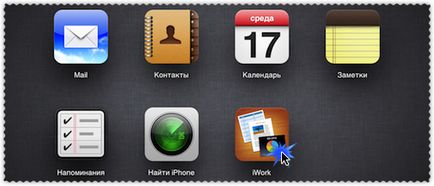
Витяг документів:
Виберіть документ на будь-який з трьох вкладок і вкажіть формат для завантаження - це істотно, якщо ви користуєтеся Windows PC.

Організація документів:
Натисніть в правому верхньому куті «шестірню», щоб побачити додаткові параметри, такі як можливість видаляти, копіювати і перейменовувати файли - це зручно для зберігання кількох версій проектів.
Не забудьте налаштувати iCloud на пристроях iOS для доступу до документів з iPhone або iPad.